منوی سایت
جدیدترین دانلودها
- نرم افزار اشتراک گذاری اطلاعات ژندر (برای اندروید) - Xodo PDF Pro 9.1.0 Android
- نرم افزار بهینه سازی و افزایش سرعت کامپیوتر (برای ویندوز) - CCleaner Technician 6.23.11010 Windows
- مرورگر سریع واترفاکس (برای ویندوز) - Waterfox G6.0.12 Windows
- درایور کارت گرافیک nVIDIA GeForce برای تمام نسخه های ویندوز - nVIDIA GeForce Driver 552.22 Windows
- مرورگر گوگل کروم (برای ویندوز) - Google Chrome 124.0.6367.61 Windows
- نرم افزاراشتراک گذاری اطلاعات ژندر (برای اندروید) - Xender 14.1.0 Android
- نرم افزار تاکسی اینترنتی تپسی (برای اندروید) - TAP30 5.21.6 Android
- کیبورد حرفه ای (برای اندروید) - SwiftKey 9.10.34.22 Android
- بازی کلش آف کلنز (برای اندروید) - Clash of Clans 16.253.13 Android
- همراه بانک ملی ایران بام (برای اندروید) - Bank Meli Bam 4.9.1.308 Android
اینستاگرام در Bluestacks
تازه های این بخش :
آموزش ارسال پست در اینستاگرام از طریق کامپیوتر

همانطور که اطلاع دارید، اینستاگرام یکی از محبوب ترین شبکه های اجتماعی حال حاضر در دنیا می باشد. توسط اینستاگرام می توانید تصاویر و ویدئوهای خود را با بیش از 500 میلیون کاربر عضو این شبکه به اشتراک بگذارید.
از آنجایی که این شبکه اجتماعی برای تلفن های هوشمند طراحی شده است، ارسال مطالب و مدیریت اکانت از طریق سیستم های کامپیوتری کمی دشوار می باشد. با این وجود، مشاهده پست های ارسالی، انجام فعالیت هایی همچون لایک، کامنت و قبول درخواست فالو از طریق وب سایت اینستاگرام امکان پذیر می باشد.
در این مقاله می خواهیم به بررسی روش های ارسال پست در اینستاگرام از طریق سیستم های کامپیوتری بپردزایم. با سرزمین دانلود همراه باشید.
استفاده از نرم افزار اینستاگرام در Windows Store App
به طور کلی شبکه اجتماعی اینستاگرام هیچ نرم افزار رسمی برای سیستم عامل ویندزو منتشر نکرده است. با این وجود کاربران سیسام عامل ویندوز 10 می توانند از نسخه دسکتاپ این نرم افزار که در مارکت ویندوز قرار داده شده است استفاده نمایند. به منظور استفاده از این برنامه به صورت زیر عمل می کنیم:
1. ابتدا از طریق این لینک، نرم افزار اینستاگرام را بر روی سیستم عامل خود نصب نمایید.
2. پس از نصب، وارد برنامه شده و با تایپ نام کاربری و رمزعبور اکانت خود، وارد حساب اینستاگرام شوید.
3. پس از ورود به حساب کاربری می توانید با انتخاب آیکون دوربین موجود در بالای صفحه، پست مورد نظر خود را بر روی اینستاگرام آپلود نمایید. بر روی آیکون مشخص شده در شکل زیر کلیک کرده و وارد بخش ارسال پست شوید.

4. در این بخش می توانید همانند نسخه موبایل اینستاگرام، تصویر مورد نظر خود را آپلود نمایید. در پایین صفحه نیز تمامی ویژگی های نسخه موبایل مانند بومرنگ، حالت فیلم برداری و ... قرار داده شده است که با کلیک بر روی هر کدام می توانید از آنها استفاده کنید.
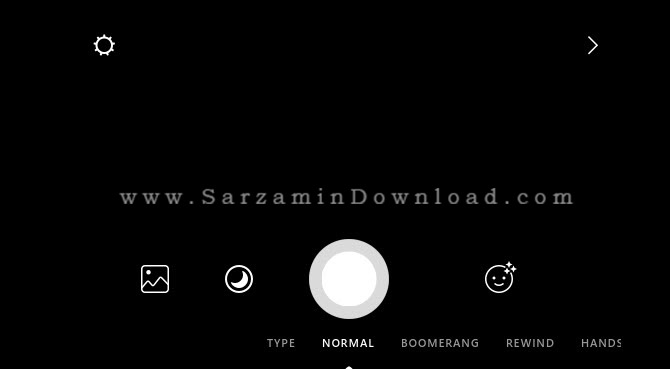
5. در این نرم افزار می توانید علاوه بر ارسال مطالب، پیام های موجود در بخش دایرکت را نیز مشاهده کرده و در صورت نیاز پیام جدیدی نیز ارسال نمایید.
استفاده از گزینه Inspect در گوگل کروم
یکی دیگر از روش های مدیریت و ارسال مطالب در اینستاگرام از طریق سیستم کامپیوتری، استفاده از قابلیت Inspect element در گوگل کروم می باشد. همانطور که اطلاع دارید، اگر با استفاده از گوشی همراه خود وارد سایت اینستاگرام شوید، این سرویس به شما اجازه ارسال پست را خواهد داد. در این روش می خواهیم با استفاده از مرورگر گوگل کروم، محیط اینستاگرام را مانند گوشی شبیه سازی کنیم. به منظور استفاده از این روش به صورت زیر عمل می کنیم:
1. ابتدا از طریق مرور گوگل کروم به وب سایت اینستاگرام مراجعه کرده و با استفاده از نام کاربری و رمزعبور خود وارد اکانت کاربری اینستاگرام شوید.
2. پس از ورود، در بخشی از صفحه راست کلیک کرده و گزینه Inspect element را انتخاب نمایید. تصویری مانند شکل زیر به نمایش درخواهد آمد. بر روی آیکون مشخص شده در شکل کلیک نمایید.
3. همانطور که مشاهده می کنید، آیکون افزودن پست به پایین صفحه اضافه خواهد شد. با کلیک بر روی آیکون مشخص شده در تصویر می توانید مطالب خود را از طریق سیستم عامل ویندوز بر روی اینستاگرام بارگذاری نمایید.
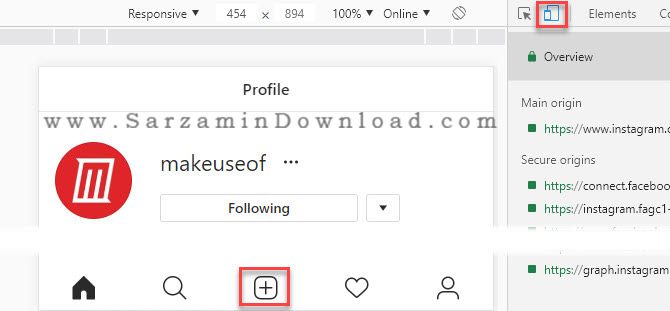
4. پس از بارگذاری تصویر می توانید مانند نسخه موبایل اینستاگرام، افکت های تصویری مورد نظر خود را بر روی عکس اعمال کرده و کپشن خود را نیز به نوشته اضافه نمایید.

استفاده از نرم افزارهای شبیه ساز اندروید
یکی دیگر از روش های ارسال مطالب در اینستاگرام از طریق سیستم عامل ویندوز، شبیه سازی محیط اندروید در ویندوز می باشد. با استفاده از این روش می توانید نسخه موبایلی اینستاگرام را به صورت کامل بر روی سیستم عامل خود نصب نمایید.
آسان ترین و کاربردی ترین شبیه ساز اندروید در سیستم عامل ویندوز، برنامه Bluestacks می باشد. با نصب این نرم افزار بر روی سیستم عامل ویندوز می توانید تمامی برنامه های اندروید را بر روی سیستم کامپیوتری خود اجرا نمایید. برای نصب این نرم افزار می توانید از این لینک استفاده کنید.
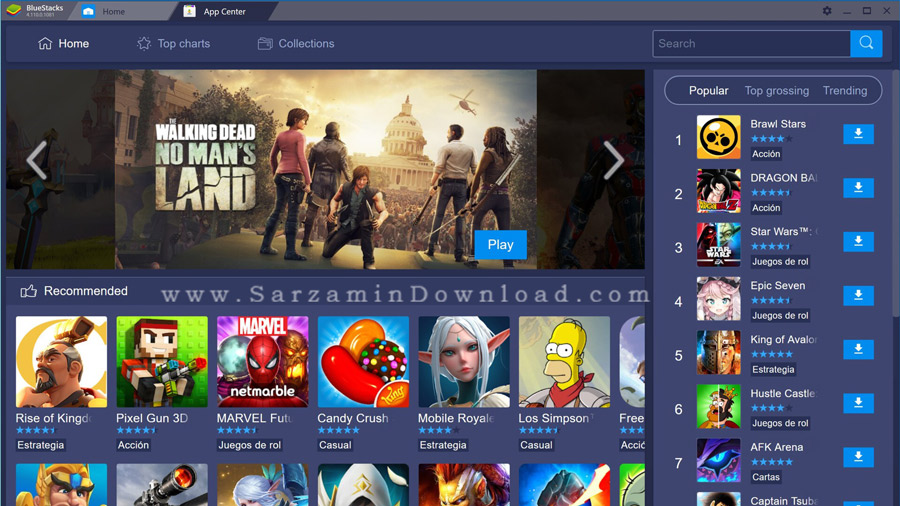
ارسال پست در اینستاگرام از طریق سیستم عامل مک
در صورتی که از کاربران سیستم عامل مک می باشید، می توانید با استفاده از مرورگر Safari و ایجاد تغییراتی در آن، محیط نسخه موبایلی اینستاگرام را در سیستم عامل مک شبیه سازی نمایید. به منظور انجام این کار به صورت زیر عمل می کنیم:
1. ابتدا مرورگر Safari را در سیستم عامل مک اجرا کرده و به بخش Preferences بروید. در صفخه باز شده به تب Advanced مراجعه کرده و تیک گزینه Show Develop menu in menu bar را فعال نمایید.

2. در ادامه به وب سایت اینستاگرام مراجعه کرده و وارد حساب کاربری خود شوید. پس از ورود، بر روی گزینه Develop در منوی بالای مک کلیک کرده و گزینه User Agent را انتخاب نمایید. در منوی باز شده بر روی عبارت Safari—iOS 11—iPhone کلیک کنید.
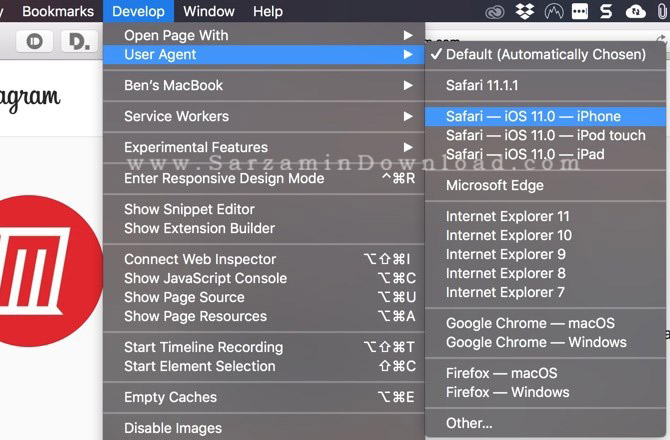
3. در این حالت صفحه دوباره بارگذاری خواهد شد و شما می توانید با کلیک بر روی آیکون مشخص شده در تصویر زیر، مطالب مورد نظر خود را از طریق سیستم عامل مک بر روی اینستاگرام بارگذاری نمایید.
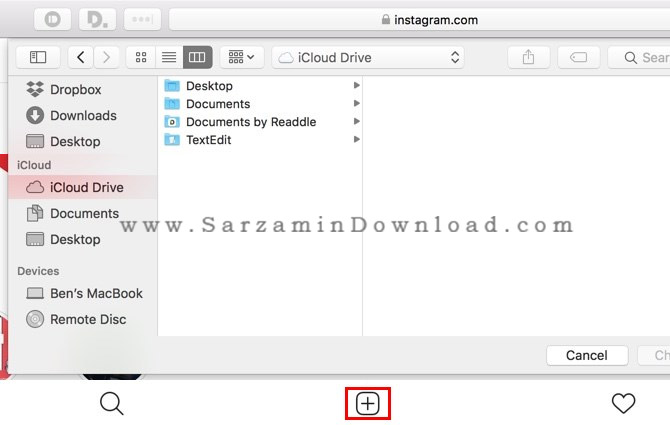
در این مقاله به بررسی روش های ارسال مطالب در اینستاگرام با استفاده از سیستم های کامپیوتری پرداختیم. یکی از بهترین روش های اجرای نرم افزارهای موبایلی بر روی سیستم های کامپیوتری، استفاده از شبیه سازها مانند Bluestacks می باشد.
با استفاده از این برنامه می توانید تمامی نرم افزارهای تولید شده برای سیستم عامل اندروید مانند واتس آپ، تلگرام و ... را بدون هیچگونه مشکلی بر روی سیستم عامل خود اجرا نمایید. در صورت نیاز به راهنمایی بیشتر در خصوص این مقاله می توانید از طریق فرم زیر با ما در تماس باشید.
این مطلب مربوط به موضوع اینستاگرام در Bluestacks میباشد.
- ابتدا
- قبلی
- 1
- بعدی
- انتها (1)
تازه ترین مقالات
- نحوه افزایش حجم فضای آیکلود
- راهنمای خرید بلیط هواپیما تهران مشهد از قاصدک 24
- چگونه می توانیم از بروز عفونت چشم پیشگیری کنیم؟
- استفاده از ChatGPT به زبان فارسی ممکن شد
- 10 اپلیکیشن زبان انگلیسی برای تقویت لیسنینگ
- محبوب ترین بازی ها برای گوشی های اندروید سامسونگ و شیائومی کدام است؟
- اصلاح سریع و دقیق موی سر و ریش با ماشین اصلاح و ریش تراش Bomidi L1
- قیمت سوئیت اسکای هتل اسپیناس پالاس
- آیا موقعیت مکانی سرور اختصاصی مهم است؟ انتخاب آگاهانه سرو اختصاصی ایران و خارج
- چرا مجبور به خرید مجدد باتری لپ تاپ می شویم؟
 دانلود منیجر
دانلود منیجر  مرورگر اینترنت
مرورگر اینترنت ویندوز
ویندوز فشرده سازی
فشرده سازی پخش آهنگ
پخش آهنگ پخش فیلم
پخش فیلم آنتی ویروس
آنتی ویروس آفیس
آفیس ابزار CD و DVD
ابزار CD و DVD تلگرام ویندوز
تلگرام ویندوز فلش پلیر
فلش پلیر جاوا
جاوا دات نت فریم ورک
دات نت فریم ورک تقویم
تقویم نرم افزار اندروید
نرم افزار اندروید نرم افزار آیفون، iOS
نرم افزار آیفون، iOS